Windows 11におけるシステムの復元手順

エラーやクラッシュが発生している場合は、Windows 11でのシステム復元手順に従ってデバイスを以前のバージョンに戻してください。
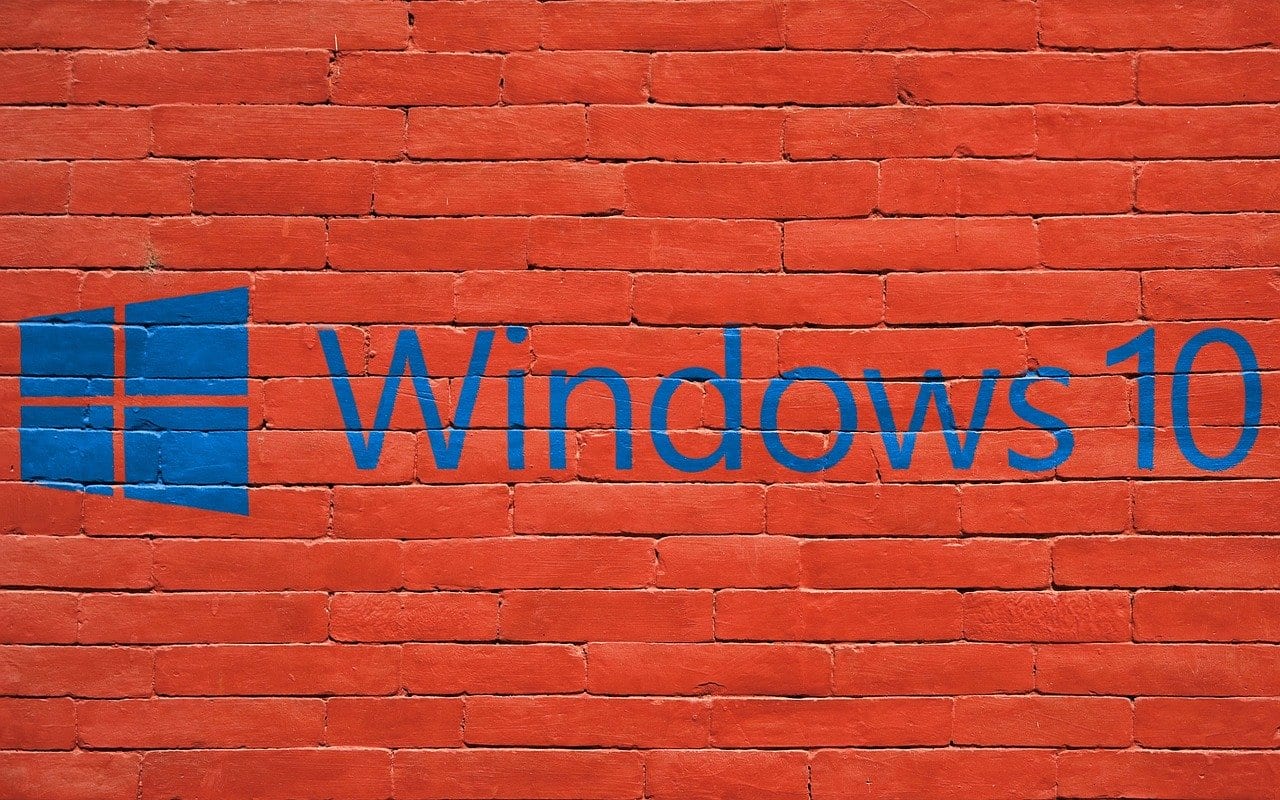
Windows10コンピューターをパーソナライズするためにできることはさまざまです。たとえば、タスクバーに名前を付けて、お気に入りの壁紙を追加できます。タスクバーの場所も変更できることを忘れないでください。誰が自分のコンピューターに自分の個人的なタッチを与えたくないのですか?では、タスクバーを透明なサウンドにするにはどうすればよいでしょうか。
デフォルトでは、すべてのWindows10タスクバーのデフォルトの色があります。しかし、しばらくすると、同じ色を長時間見つめる必要がなくなると便利です。その場合、いつでもWindows 10タスクバーを透過的にすることができますが、これを行うには、レジストリを使用する必要があります。記事に記載されていないことは絶対に行わないでください。そうしないと、コンピューターに重大な損傷を与える可能性があります。しかし、あなたが指示に固執するならば、すべては順調です。
開始するには、検索に移動してregeditと入力します。レジストリが表示されたら、開くオプションをクリックして、コンピュータを変更する権限を与えます。
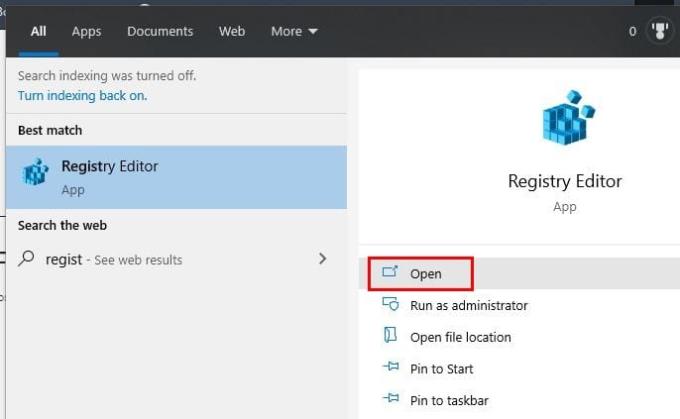
レジストリが開いたら、次の場所に移動します。
Advancedサブキーを右クリックし、Newに移動し、続いてDWORD(32ビット)に移動します。新しい作成にUseOLEDTaskbarTransparencyという名前を付けてください。そこに移動したら、それをダブルクリックし、プロパティページが表示されたら、値データを0から1に変更します。
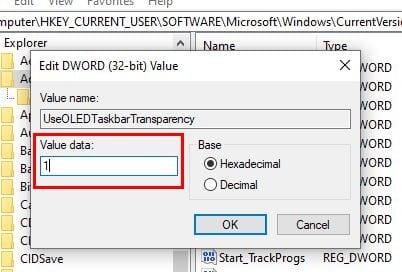
終了するには、[OK]をクリックします。新しい透明画像を表示するには、コンピューターを再起動するか、[設定]> [カスタマイズ]> [色]に移動します。透明効果オプションをオンにしてからオフにし、もう一度オンにします。
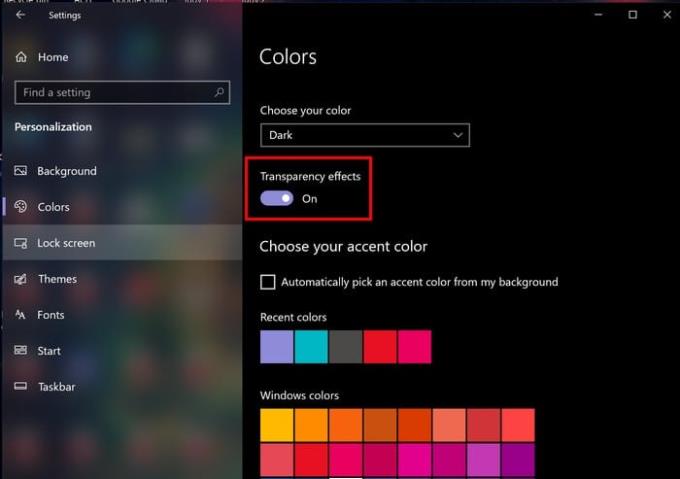
これで、他のすべてとは異なるタスクバーができました。あなたの新しいタスクバーは派手に見えませんか?タスクバーをカスタマイズする他の方法は何ですか?以下のコメントで教えてください。
エラーやクラッシュが発生している場合は、Windows 11でのシステム復元手順に従ってデバイスを以前のバージョンに戻してください。
マイクロソフトオフィスの最良の代替を探しているなら、始めるための6つの優れたソリューションを紹介します。
このチュートリアルでは、特定のフォルダ位置にコマンドプロンプトを開くWindowsデスクトップショートカットアイコンの作成方法を示します。
最近のアップデートをインストールした後に問題が発生した場合に壊れたWindowsアップデートを修正する複数の方法を発見してください。
Windows 11でビデオをスクリーンセーバーとして設定する方法に悩んでいますか?複数のビデオファイル形式に最適な無料ソフトウェアを使用して、解決方法をご紹介します。
Windows 11のナレーター機能にイライラしていますか?複数の簡単な方法でナレーター音声を無効にする方法を学びましょう。
複数のメール受信箱を維持するのは大変な場合があります。特に重要なメールが両方に届く場合は尚更です。この問題に対する解決策を提供する記事です。この記事では、PCおよびApple MacデバイスでMicrosoft OutlookとGmailを同期する方法を学ぶことができます。
キーボードがダブルスペースになる場合は、コンピュータを再起動し、キーボードを掃除してください。その後、キーボード設定を確認します。
リモートデスクトップを介してコンピューターに接続する際に“Windowsはプロファイルを読み込めないため、ログインできません”エラーを解決する方法を示します。
Windowsで何かが起こり、PINが利用できなくなっていますか? パニックにならないでください!この問題を修正し、PINアクセスを回復するための2つの効果的な解決策があります。






